Съдържание:
Стъпка 1: Свързване на устройството
Нека разделим този материал на стъпки, за да бъде по-лесно на начинаещите потребители да се ориентират в действията, които трябва да извършат. Първо е необходимо да се свърже принтерът с компютъра. Тъй като в момента най-популярният тип свързване е кабелният, ще разгледаме именно него на общ пример.
- Включете компютъра и изчакайте зареждането на операционната система. Намерете в кутията с принтера захранващия кабел, свържете едната му страна към устройството, а другата включете в контакта.
- В този комплект най-често се намира кабел с формат USB-B, изображението на който виждате на следващата снимка. Трябва да го свържете към принтера, като намерите съответния порт отзад или отстрани.
- Другата страна на този кабел има стандартен USB изход, който се включва в свободен порт на компютъра или лаптопа.
- В случай на настолни компютри е по-добре да се използва USB порт, разположен на дънната платка, а не на предния панел, тъй като понякога това влияе на предаването на сигнала от устройството.

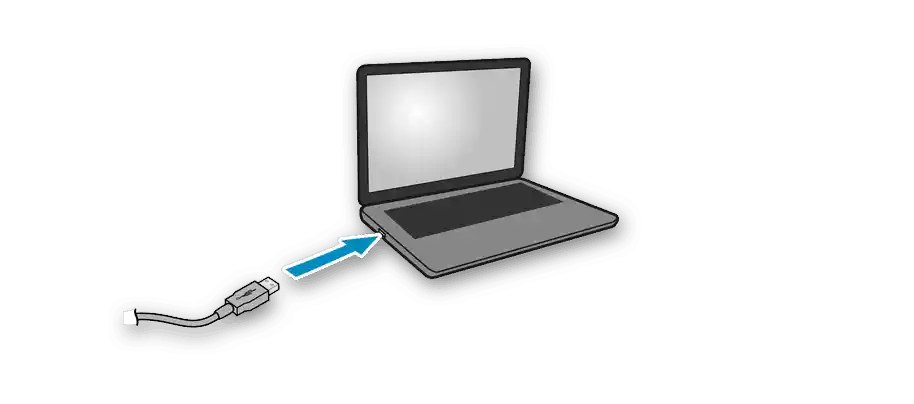
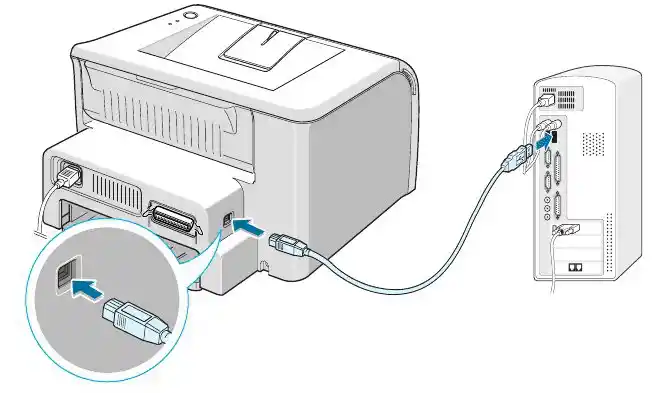
След като тази процедура бъде завършена, включете принтера, като натиснете специално предвидения за това бутон. Изчакайте устройството да се появи в ОС и преминете към следващия етап.
Стъпка 2: Инсталиране на драйвера
Съществуват различни методи за инсталиране на драйвера за принтера в Windows 7. Често за това ще трябва да използвате официалния сайт на производителя, диска, който идва в комплекта, или софтуер от трети страни. Въпреки това, понякога може да се справите с вградените средства на ОС, които ще разгледаме по-нататък.
- Отворете менюто "Старт" и преминете в раздела "Устройства и принтери".
- В горната част на панела кликнете върху бутона "Инсталиране на принтер".
- В новия прозорец изберете типа на свързването на устройството.Най-често става въпрос за USB-принтер, затова посочете вариант "Добавяне на локален принтер".
- Използвайте съществуващия порт за свързване, без да променяте този параметър.
- Сега трябва да се заемете с непосредствената инсталация на драйверите. Ако списъкът с устройства не е получен или там липсва необходимият модел, натиснете "Център за актуализации на Windows".
- Допълнително отбелязваме, че вместо това можете да кликнете на "Инсталиране от диск", да поставите фирмения CD и да извършите инсталацията на софтуера от него, например, когато липсва интернет връзка или Windows не успява да открие драйвера.
- Ако сте избрали вградения метод, в списъка с производители и модели намерете използвания.
- Остава само да зададете име, с което оборудването ще се показва в операционната система.
- Очаквайте завършването на процеса на инсталация на принтера, който протича паралелно с добавянето на драйвера.
- Стартирайте печат на пробна страница, за да се уверите в коректността на функционирането на устройството.
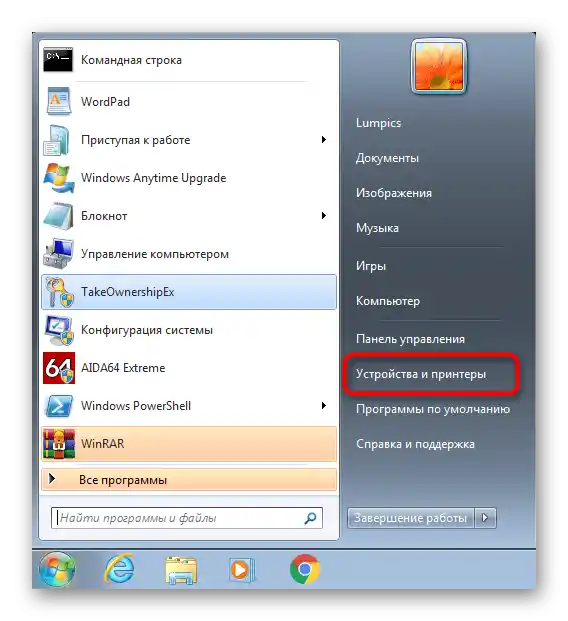
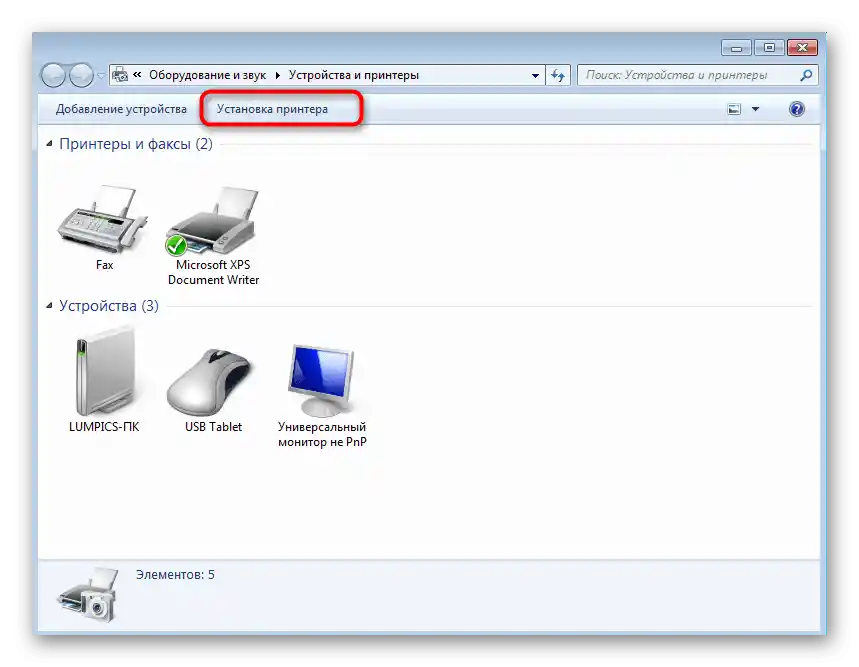
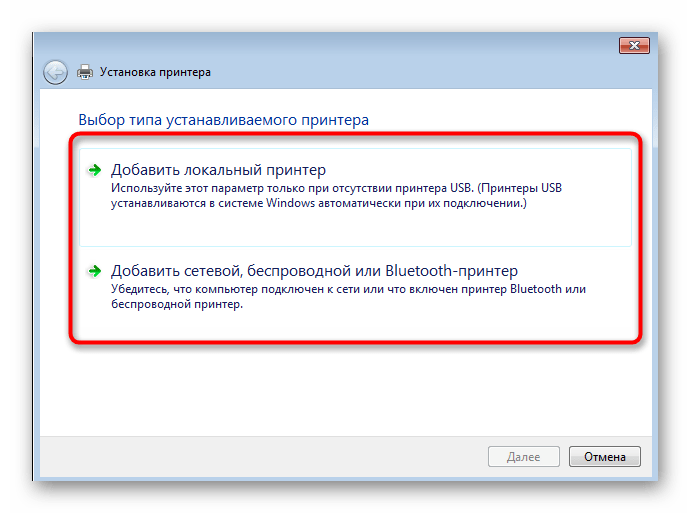
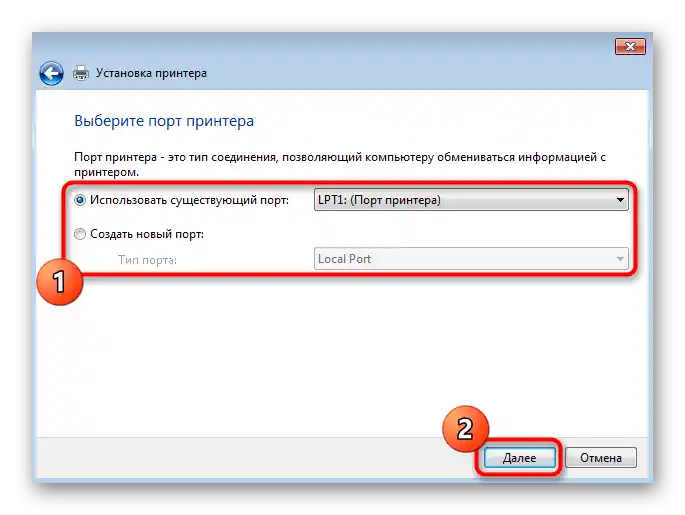
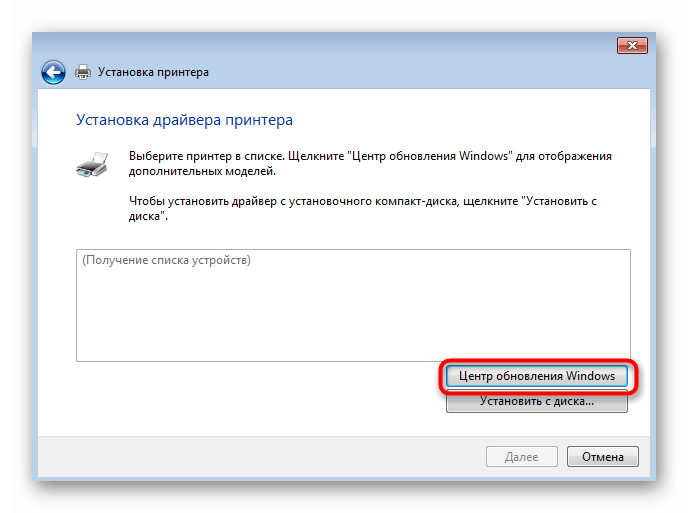
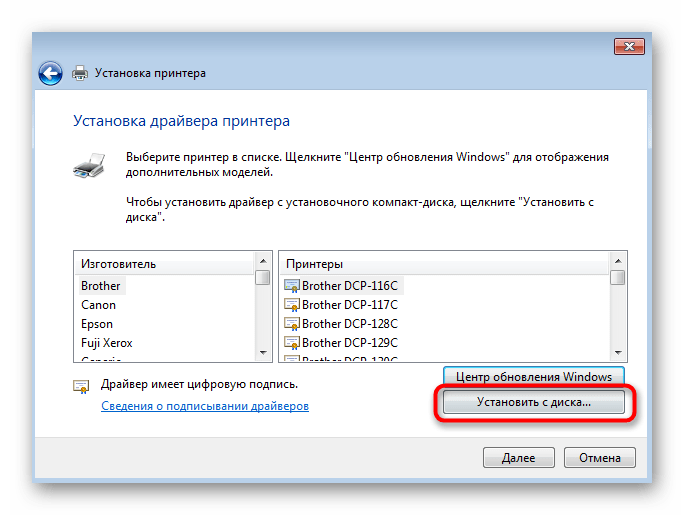
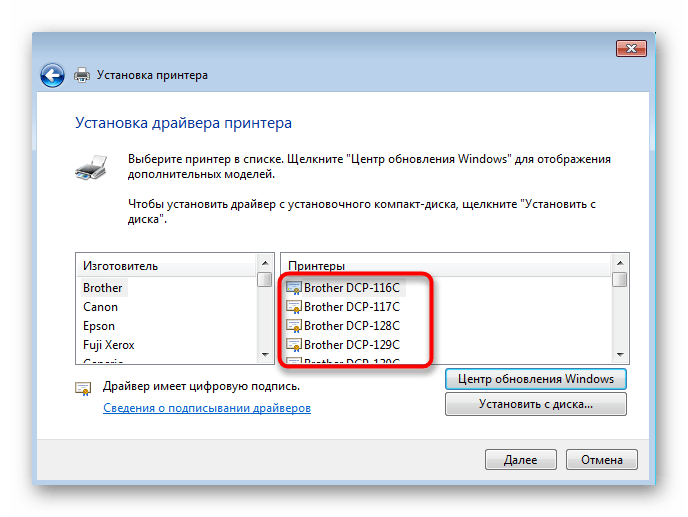
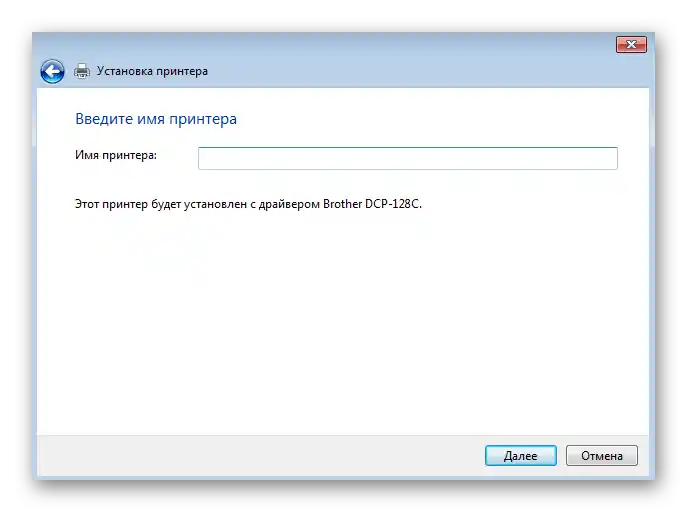
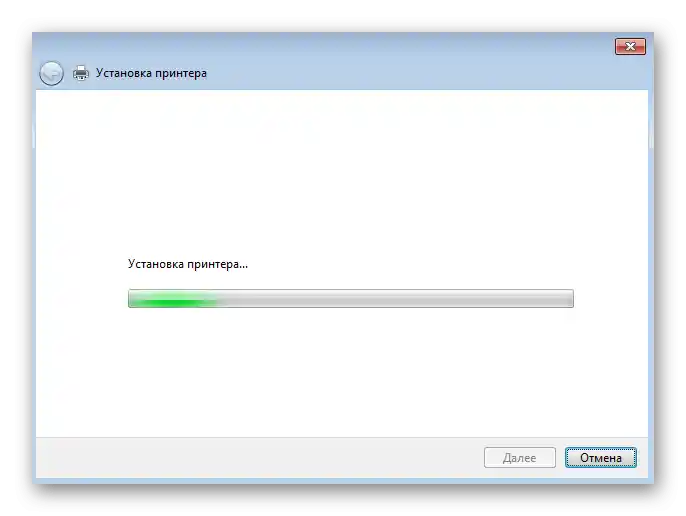
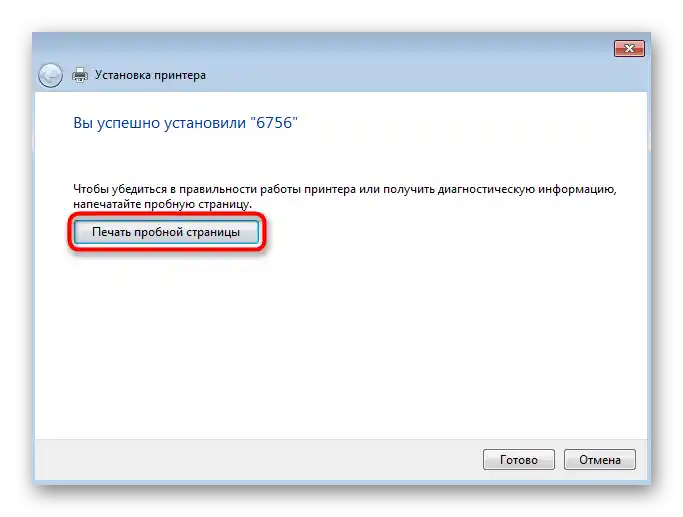
Ако разгледаният вариант не е подходящ, използвайте търсенето на нашия сайт, като въведете името на своя модел принтер. Най-вероятно ще намерите подробна инструкция, в която можете да се запознаете с всички налични методи за инсталация на драйвери и да изберете подходящия.
Стъпка 3: Осигуряване на споделен достъп
Отделно внимание заслужава настройката на споделения достъп за принтера, тъй като това може да е необходимо за потребителите, които имат организирана локална мрежа у дома, свързваща няколко компютъра. Включването на споделения достъп ще позволи печат отдалечено без постоянно пренастройване на устройството. По-подробно за процедурата по конфигуриране четете в отделен материал на нашия сайт по линка по-долу.
Повече информация: Свързване и настройка на принтер за локална мрежа
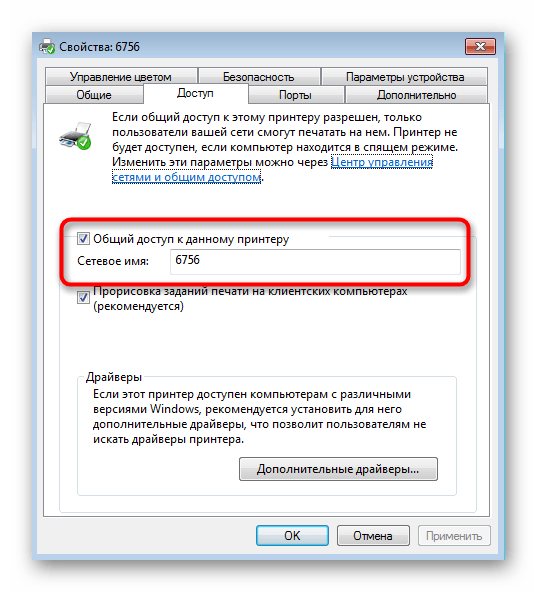
След като споделеният достъп бъде организиран, на всеки компютър, който влиза в локалната мрежа, ще е необходимо да го добави като мрежов.Разширено за това четете в следващата инструкция от друг наш автор.
По-подробно: Добавяне на принтер за печат по мрежа
Стъпка 4: Калибриране на принтера
Последната стъпка от инсталацията е калибрирането на устройството и се извършва само в случаите, когато при печат на пробна страница се появят някакви проблеми, например линии или неправилно подредени елементи. Калибрирането е цял комплекс от процедури, осъществяван софтуерно чрез драйвера на принтера. Няма нищо сложно в това — просто трябва последователно да изпълнявате всяко действие.
По-подробно: Правилно калибриране на принтера

Взаимодействие с принтера
След като процедурата приключи, можете да започнете работа с печатащото оборудване. На малко запознатите потребители ще бъде изключително полезно да се запознаят с отделните инструкции на нашия сайт, които са посветени на изпълнението на най-различни задачи. В тях ще научите как да настройвате документи с различен формат за последващ печат.
Четете също:
Печат на книга на принтер
Печат на снимка 10×15 на принтер
Печат на снимка 3×4 на принтер
Как да отпечатате страница от интернет на принтер
С времето ще трябва да се погрижите и за обслужването на принтера, тъй като мастилото има свойството да свършва, понякога памперсът се запушва или печатащата глава се запушва. За всеки от тези случаи имаме и ръководства, които ще бъдат полезни на начинаещите и на тези, които никога не са се сблъсквали с задачата за обслужване на печатащото оборудване.
Четете също:
Правилно почистване на принтера
Как да поставите картридж в принтера
Решаване на проблеми с качеството на печат на принтера след презареждане
Почистване на главата на принтера
Правилно почистване на картриджа на принтера